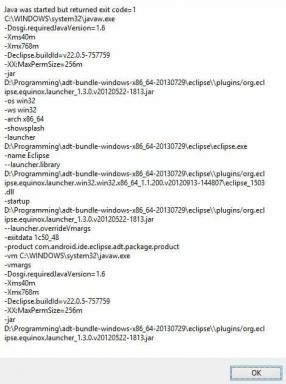आप नेक्स्टबुक थर्मल शटडाउन को कैसे ठीक कर सकते हैं
अनेक वस्तुओं का संग्रह / / April 03, 2023
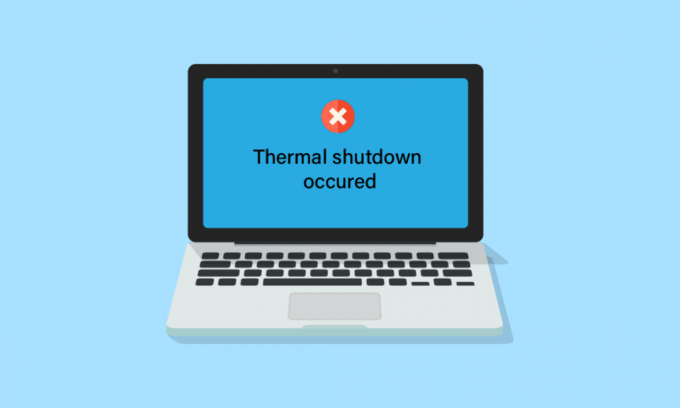
नेक्स्टबुक टैबलेट बेहतरीन विशेषताओं और नवीनतम तकनीकों वाले उपकरण हैं। उनके पास तेज़ शिपिंग सेवाएँ हैं और उन्हें बनाने वाले महान इंजीनियर हैं। हालांकि, वे कभी-कभी गर्म हो जाते हैं जो निरंतर उच्च स्तर की आंतरिक गर्मी या शॉर्ट-सर्किट के कारण हो सकता है। उनमें कुछ चार्जिंग समस्याएँ और क्षतिग्रस्त केबल भी हैं। हालाँकि, अगली किताब के थर्मल शटडाउन जैसे मुद्दों को इस लेख में बताए गए आसान चरणों से आसानी से ठीक किया जा सकता है। यह लेख इस बारे में है कि आप कैसे जान सकते हैं कि आपकी नेक्स्टबुक चार्ज हो रही है या नहीं और जब यह चालू नहीं होती है तो अपनी नेक्स्टबुक को कैसे ठीक करें। अपने लैपटॉप पर थर्मल शटडाउन कैसे बंद करें, इसके बारे में भी कुछ विवरण हैं। नेक्स्टबुक उपकरणों के बारे में अच्छी जानकारी प्राप्त करने के लिए लेख को अंत तक पढ़ें और इसके उपयोगकर्ताओं द्वारा सामना की जाने वाली समस्याओं का समाधान प्राप्त करें।
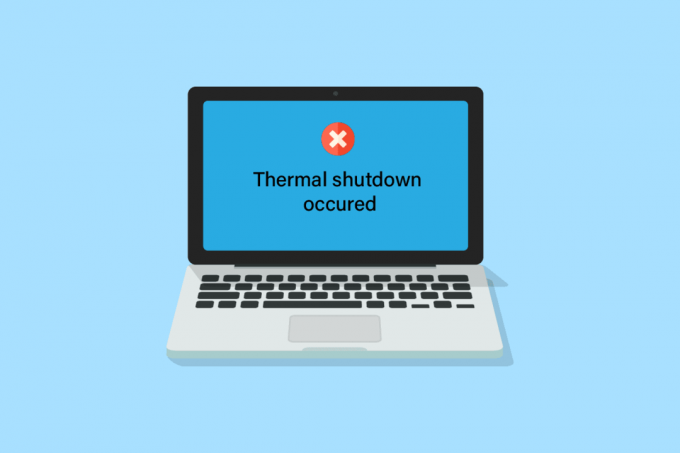
विषयसूची
- आप नेक्स्टबुक थर्मल शटडाउन को कैसे ठीक कर सकते हैं
- क्या चार्ज करते समय टैबलेट का उपयोग करना ठीक है?
- आप कैसे जान सकते हैं कि आपकी अगली किताब चार्ज हो रही है?
- आप उस टैबलेट को कैसे ठीक कर सकते हैं जो चालू या चार्ज नहीं होगा?
- आपकी अगली किताब क्यों बंद होती रहती है?
- आप अपनी अगली किताब को कैसे ठीक कर सकते हैं जब वह चालू नहीं होगी?
- आप अपने नेक्स्टबुक टेबलेट को कैसे ठीक कर सकते हैं जो चार्ज नहीं होता है?
- आप किसी नेक्स्टबुक से बैटरी कैसे निकाल सकते हैं?
- क्या आप बैटरी को नेक्स्टबुक में बदल सकते हैं?
- आप नेक्स्टबुक टैबलेट को कैसे रीसेट कर सकते हैं?
- आप नेक्स्टबुक थर्मल शटडाउन को कैसे ठीक कर सकते हैं?
- क्या आप अपनी नेक्स्टबुक को यूएसबी से चार्ज कर सकते हैं?
- आप अपने लैपटॉप पर थर्मल शटडाउन कैसे बंद कर सकते हैं?
आप नेक्स्टबुक थर्मल शटडाउन को कैसे ठीक कर सकते हैं
जैसे-जैसे आप इस लेख को पढ़ते जाएंगे, आप अपनी नेक्स्टबुक थर्मल शटडाउन समस्या को ठीक करने के विभिन्न चरणों के बारे में जानेंगे। लेकिन पहले, आइए अन्य संबंधित प्रश्नों के उत्तर प्राप्त करें!
क्या चार्ज करते समय टैबलेट का उपयोग करना ठीक है?
हाँ, चार्ज करते समय टैबलेट का उपयोग करना ठीक है। हालाँकि, इसे चार्ज होने में निश्चित रूप से अधिक समय लगेगा बैटरी भी खत्म हो जाएगी जबकि इसे चार्ज किया जा रहा है।
आप कैसे जान सकते हैं कि आपकी अगली किताब चार्ज हो रही है?
एक होगा लाल बत्ती अपने शीर्ष पर अगली किताब यह दर्शाता है कि यह चार्ज किया जा रहा है। पूरी तरह चार्ज होने के बाद लाइट पीली हो जाएगी। जब आप चार्जर लगाएंगे तो आपको स्क्रीन पर एक पॉप-अप भी दिखाई देगा। स्क्रीन का शीर्ष भी इंगित करेगा प्लग-इन या चार्जिंग आइकन आपकी अगली किताब पर। आप इस तरह जान सकते हैं कि आपकी नेक्स्टबुक चार्ज हो रही है या नहीं।
आप उस टैबलेट को कैसे ठीक कर सकते हैं जो चालू या चार्ज नहीं होगा?
नीचे सूचीबद्ध कारण और समाधान हैं जो आपको उस टैबलेट को हल करने में मदद करेंगे जो चालू या चार्ज नहीं होगा:
- यदि आपका टैबलेट चालू या चार्ज नहीं होगा, तो आपको यह सुनिश्चित करना चाहिए कि कनेक्शन उचित हैं. यह देखने के लिए अन्य चार्जिंग केबल का उपयोग करने का प्रयास करें कि क्या यह काम करता है और पुराना क्षतिग्रस्त हो सकता है।
- आप भी कोशिश कर सकते हैं डिवाइस को पुनरारंभ करें पांच सेकंड के लिए पावर बटन दबाकर। पावर बटन को चालू रखते हुए, चार्जर को एक साथ प्लग करें और कुछ सेकंड के लिए बटन को दबाए रखें। फिर बटन को यह देखने के लिए छोड़ दें कि यह अब चार्ज होता है या नहीं।
- अगर कुछ काम नहीं करता है, तो ए मुश्किल रीसेट संभावित सॉफ़्टवेयर समस्याओं को हल करने में भी सक्षम हो सकता है और यह डिवाइस स्टोरेज मेमोरी को भी मुक्त कर देगा जिससे यह ठीक से काम करेगा।
इस आलेख में बाद में इन सुधारों के विस्तृत चरणों को खोजने के लिए पढ़ना जारी रखें। साथ ही, आपको यह भी सीखने को मिलेगा कि नेक्स्टबुक के थर्मल शटडाउन को कैसे ठीक किया जाए।
आपकी अगली किताब क्यों बंद होती रहती है?
अगर आपकी नेक्स्टबुक बंद होती रहती है तो सबसे पहले अपने डिवाइस की बैटरी की जांच करें। यह एक के कारण हो सकता है अस्थिर ऐप आपके डिवाइस पर या कुछ वाइरस समस्या पैदा कर रहा है।
आप अपनी अगली किताब को कैसे ठीक कर सकते हैं जब वह चालू नहीं होगी?
चालू नहीं होने वाली समस्या को ठीक करने के लिए आप नेक्स्टबुक को रीस्टार्ट कर सकते हैं। आइए देखें कि इसे कैसे करना है।
1. पकड़े रखो बिजली का बटन पाँच सेकंड के लिए, और पावर बटन को दबाए रखते हुए, चार्जर में प्लग करें इसके साथ ही।
2ए। फिर, इसे और पांच सेकंड के लिए होल्ड करके रखें और चेक करें पॉप अप स्क्रीन पर।
2बी। अगर फिर भी कुछ नहीं होता है, तो रिलीज करें और दबाएं बिजली का बटन स्क्रीन को चालू करने के लिए इसे चार्जर से कनेक्ट करने का प्रयास करने के लिए फिर से चार्जर के साथ अभी भी प्लग इन है।
यह भी पढ़ें: ठीक करें Amazon Fire टैबलेट चालू नहीं होगा
आप अपने नेक्स्टबुक टेबलेट को कैसे ठीक कर सकते हैं जो चार्ज नहीं होता है?
चार्ज नहीं होने वाले अपने नेक्स्टबुक टैबलेट को ठीक करने के लिए नीचे दिए गए चरणों का पालन करें:
1. सबसे पहले बैटरी हटाओ टेबलेट से।
2. फिर दबाकर रखें बिजली का बटन लगभग 20 सेकंड के लिए।
3. अब, डाल दें बैटरी वापस अंदर और अपने प्लग अगली किताब फिर से चार्ज करने के लिए।
4. यदि आप देखते हैं लाल बत्ती, डिवाइस चार्ज हो रहा है। आप इस तरह जान सकते हैं कि आपकी नेक्स्टबुक चार्ज हो रही है या नहीं।
टेबलेट को वापस चालू करने से पहले उसे पूरी तरह से चार्ज होने दें। नेक्स्टबुक थर्मल शटडाउन को ठीक करने का तरीका जानने के लिए पढ़ना जारी रखें।
आप किसी नेक्स्टबुक से बैटरी कैसे निकाल सकते हैं?
बैटरी को नेक्स्टबुक से बाहर निकालने के लिए नीचे दिए गए चरणों का पालन करें:
1. बैटरी को नेक्स्टबुक से हमेशा सुरक्षित रूप से निकालने के लिए प्लास्टिक ओपनिंग टूल का उपयोग करें ऐसा करने के लिए।
2. टूल को स्लाइड करें सामने के शीशे के बीच औरपीछे का कवर सावधानी से।
3. अब, टूल को स्लाइड करें डिवाइस के किनारे के साथ पिछला कवर उतारने के लिए।
4. एक का प्रयोग करें अतिरिक्त उपकरण गैप में बने रहने के लिए और दूसरे टूल को स्लाइड करते समय हमेशा बैक कवर को ग्लास से अलग रखें।
5. अंत में, धीरे-धीरे बैटरी निकालें और भागों को फिर से जोड़ना.
यह भी पढ़ें: विंडोज 10 में थर्मल ट्रिप एरर को ठीक करें
क्या आप बैटरी को नेक्स्टबुक में बदल सकते हैं?
हाँ, अन्य सभी बैटरियों की तरह, आप बैटरी को नेक्स्टबुक में भी बदल सकते हैं। चूंकि बैटरी एक है आवश्यक शक्ति स्रोत सभी पोर्टेबिलिटी के लिए, यह है समय-समय पर बदलने की जरूरत है. सावधान रहें और बैटरी बदलते समय चरणों का सही ढंग से पालन करें। किसी भी घटक को बदलने से पहले हमेशा बैटरी को डिस्कनेक्ट करें क्योंकि बैटरी में अवशिष्ट चार्ज हो सकता है जो हमारे लिए खतरनाक हो सकता है।
आप नेक्स्टबुक टैबलेट को कैसे रीसेट कर सकते हैं?
नेक्स्टबुक टैबलेट को रीसेट करने के लिए नीचे दिए गए चरणों का पालन करें:
टिप्पणी: निम्नलिखित चरणों को करने से पहले सुनिश्चित करें कि नेक्स्टबुक टैबलेट बंद है।
1. हटाना एसडी कार्ड आपके टैबलेट से, यदि कोई हो।
2. दबाओ शक्ति + आवाज बढ़ाएंबटन एक साथ जब तक आप स्क्रीन पर स्टार्ट-अप लोगो नहीं देखते।
3. जैसे ही आप लोगो देखते हैं, जारी करें बटन और डिवाइस को प्रवेश करने देने की पुष्टि करें सिस्टम रिकवरी मोड.
4. सत्यापित करें और पुष्टि करें अपने डिवाइस को रीसेट करने के लिए। फिर, इसके होने का इंतज़ार करें पुनः आरंभ करें एक बार यह हो गया।
यह भी पढ़ें: सैमसंग टैबलेट को हार्ड रीसेट कैसे करें
आप नेक्स्टबुक थर्मल शटडाउन को कैसे ठीक कर सकते हैं?
थर्मल शटडाउन एक सुरक्षा तंत्र है जो डिवाइस के गर्म होने पर सक्रिय होता है और आंतरिक तापमान इसकी सीमा तक पहुंच जाता है। आइए इसे ठीक करने के कुछ तरीके देखें।
विधि 1: नेक्स्टबुक को रीस्टार्ट करें
शटडाउन समस्या को ठीक करने के लिए आपको डिवाइस को रीबूट या रीस्टार्ट करने का भी प्रयास करना चाहिए। ऐसा करने के तरीके के बारे में नीचे चरण दिए गए हैं:
1. पकड़े रखो बिजली का बटन पाँच सेकंड के लिए, और पावर बटन को दबाए रखते हुए, चार्जर में प्लग करें इसके साथ ही।
2ए। फिर, इसे और पांच सेकंड के लिए होल्ड करके रखें और चेक करें पॉप अप स्क्रीन पर।
2बी। अगर फिर भी कुछ नहीं होता है, तो रिलीज करें और दबाएं बिजली का बटन स्क्रीन को चालू करने के लिए इसे चार्जर से कनेक्ट करने का प्रयास करने के लिए फिर से चार्जर के साथ अभी भी प्लग इन है।
विधि 2: बैटरी बदलें
संभावनाओं में से एक यह हो सकता है कि बैटरी लंबे समय तक अपना चार्ज नहीं रखती है, इसलिए बिजली की निकासी या बिजली बचाने के लिए डिवाइस लगातार बंद हो जाता है। इसलिए, नेक्स्टबुक के थर्मल शटडाउन को ठीक करने के लिए आपको बैटरी बदलनी होगी। का पीछा करो ऊपर बताए गए कदम अपनी अगली किताब से बैटरी निकालने के लिए इस लेख में।
क्या आप अपनी नेक्स्टबुक को यूएसबी से चार्ज कर सकते हैं?
नहींका उपयोग करके टेबलेट की बैटरी को चार्ज नहीं कर सकते एचडीएमआई पोर्ट. ऐसा इसलिए है क्योंकि बैटरी का चार्जिंग सर्किट इससे जुड़ा है यूएसबी पोर्ट टैबलेट का। आप माइक्रो USB पोर्ट को किसी अन्य डिवाइस या कन्वर्टर से कनेक्ट करके चार्ज करने के लिए उपयोग कर सकते हैं।
आप अपने लैपटॉप पर थर्मल शटडाउन कैसे बंद कर सकते हैं?
अपने लैपटॉप पर थर्मल शटडाउन को बंद करने के लिए नीचे दिए गए चरणों का पालन करें।
1. अपने लैपटॉप पर थर्मल शटडाउन को बंद करने के लिए सबसे पहले पर जाएं प्रणाली उपयोगिता स्क्रीन।
2. वहां पर सेलेक्ट करें प्रणाली विन्यास में BIOS/प्लेटफ़ॉर्म कॉन्फ़िगरेशन (RBSU).
3. फिर, चयन करें उन्नत विकल्प के अंदर पंखा और थर्मल विकल्प।
4. अब, चयन करें थर्मल शटडाउन.
5. चुनना सक्रिय और फिर दबाएं कुंजी दर्ज करें आपके कीबोर्ड पर।
6. अंत में दबाएं F10 कुंजी आपके कीबोर्ड पर।
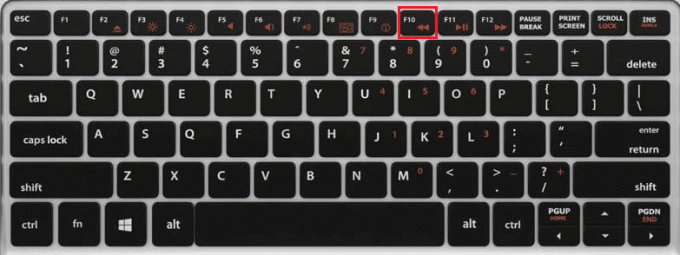
इस तरह आप अपने लैपटॉप पर थर्मल शटडाउन को बंद कर सकते हैं।
अनुशंसित:
- पुराने फेसबुक अकाउंट को कैसे डिलीट करें
- मैं त्वरित रेंडरर त्रुटि कैसे ठीक करूं?
- स्कूल Chrome बुक पर व्यवस्थापक को बायपास कैसे करें
- पीएसपी वीटा हार्ड रीसेट कैसे करें
हम आशा करते हैं कि आप यह जान गए होंगे कि आप कैसे जान सकते हैं कि आपकी नेक्स्टबुक चार्ज हो रही है या नहीं और इसे कैसे ठीक करें नेक्स्टबुक थर्मल शटडाउन. नीचे टिप्पणी अनुभाग के माध्यम से अपने प्रश्नों और सुझावों के साथ हम तक पहुंचने में संकोच न करें। इसके अलावा, हमें बताएं कि आप आगे क्या सीखना चाहते हैं।